تابع TEXTJOIN یکی از توابع متنی (Text) اکسل می باشد. در این آموزش پیشرفته اکسل با قسمت های تشکیل دهنده و کاربرد این تابع آشنا می شویم.
📑 فهرست مطالب
ورودی های تابع TEXTJOIN اکسل
آرگومان های تابع TEXTJOIN اکسل در پنجره Function Arguments این تابع در تصویر زیر نمایش داده شده است.
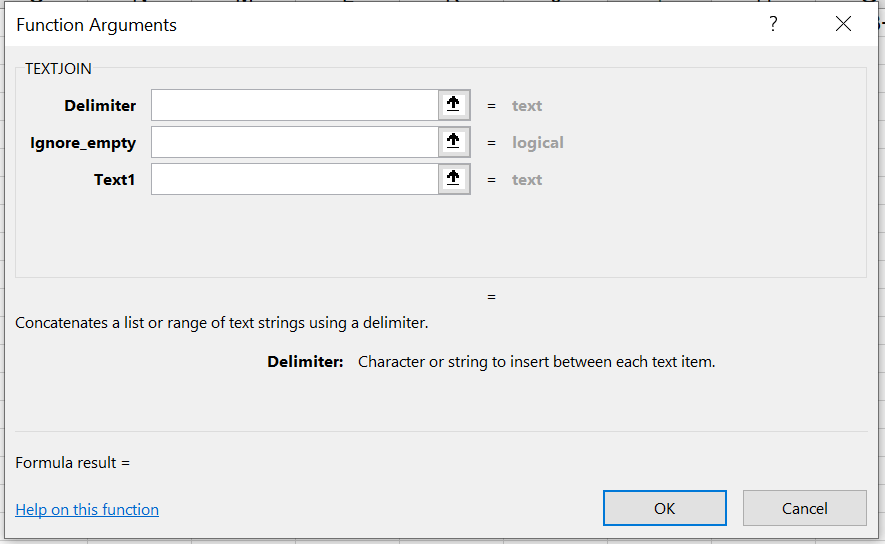
همانطور که در تصویر مشخص است تابع TEXTJOIN سه آرگومان به نام های Delimiter و Ignore_empty و Text1 دارد.
اگر روی کادر جلوی Text1 کلیک نمایید اکسل بطور خودکار یک آرگومان جدید اضافه می نماید. می توانید تا 252 متن یا سلول را به صورت آرگومان جدا از هم از طریق تابع TEXTJOIN به همدیگر وصل نمایید.
در صورتی که از محدوده ها یا عملگرهای مرجع در آرگومان ها استفاده نمایید می توانید این تعداد را گسترش دهید.
کارکرد تابع
تابع TEXTJOIN همانطوری که از نام آن نیز مشخص می باشد، متن ها را به هم وصل می نماید. این تابع یک یا چند رشته متنی یا سلول (Text1 تا Text252) را بوسیله یک جداکننده (Delimiter) به هم متصل می نماید.
شکل فرمولی تابع TEXTJOIN اکسل
=TEXTJOIN(Delimiter; [Ignore_empty]; Text1; [text2]; …;[text252])
آرگومان های[Ignore_empty] و [text2]; …;[text252] آرگومان اختیاری می باشند و بنابراین در بین [] (کروشه یا براکت) قرار داده شده است.
- Delimiter : اجباری؛ رشته متنی ای است که می خواهید بین متن ها یا سلول ها قرار بگیرد، و می تواند یک نویسه (کاراکتر)، یک محدوده سلولی، یک رشته خالی یا یک متن باشد. در صورتی که یک عدد باشد بصورت خودکار بعنوان متن در نظر گرفته خواهد شد.
- ignore_empty : اختیاری؛ می تواند یکی از مقادیر True یا False را داشته باشد. در صورتی که True باشد سلول های خالی را نادیده خواهد گرفت. مقدار پیش فرض آن True می باشد.
- Text1 : اجباری؛ متن یا متن هایی است که می خواهید با Delimiter به هم وصل نمایید. می تواند یک سلول یا یک محدوده سلولی باشد.
- [text2]; …;[text252] : اختیاری؛ متن های اضافی هستند که می توانید بعنوان آرگومان تابع آنها را تکمیل نمایید. مشابه Text1 هر یک می توانند یک سلول یا یک محدوده سلولی باشند.
- در صورتی که طول مقدار بازگشتی تابع بیشتر از 32767 نویسه شود (محدودیت هر سلول) شود تابع خطای !VALUE# را نمایش خواهد داد.
ملاحظات مهم درباره تابع TEXTJOIN
- تابع TEXTJOIN فقط در نسخه 2019 و احتمالاً بعدتر اکسل موجود می باشد و بنابراین در نسخه های پایین تر نمی توانید از این تابع استفاده نمایید.
- آرگومان Delimiter می تواند تکمیل نشود؛ در این صورت تابع مشابه تابع CONCAT عمل خواهد نمود.
- در صورتی که آرگومان Delimiter یک محدوده سلولی باشد، تابع برای اتصال متن ها (متن یا ارجاعات موجود در آرگومان های Text) به این صورت عمل خواهد نمود که متن اول را با جداکننده اول (اولین سلول در محدوده سلولی آرگومان Delimiter)، متن دوم را با جداکننده دوم و به همین ترتیب تا آخرین متن ادامه خواهد داد.
در صورتی تعداد جداکننده ها کمتر از متن ها باشد تابع بصورت خودکار از جداکننده اول دوباره شروع خواهد نمود. این قابلیت تابع در مثال ۳ همین آموزش بررسی شده است.
مثال ۱
در مثال اول می خواهیم با استفاده از تابع TEXTJOIN متن های چند سلول اکسل را به یک متن واحد (جمله) تبدیل نماییم.
| ستون A | ستون B |
|---|---|
| ریال ایران | |
| دلار آمریکا | |
| ین چین | |
| دلار هنگ کنگ | |
| دلار استرالیا | |
| روبل روسیه | |
| پوند انگلیس | |
| فرمول: | TEXTJOIN(“، “, TRUE, A2:A8) |
| نتیجه: | ریال ایران، دلار آمریکا، ین چین، دلار هنگ کنگ، دلار استرالیا، روبل روسیه، پوند انگلیس |
مثال ۲
در مثال ۲ می خواهیم کاربرد محدوده را بعنوان آرگومان Text1 بررسی نماییم.
| ستون A | ستون B |
|---|---|
| a1 | b1 |
| a2 | b2 |
| a4 | b4 |
| a5 | b5 |
| a6 | b6 |
| a7 | b7 |
| فرمول: | TEXTJOIN(“, “, TRUE, A2:B7) |
| نتیجه: | a1, b1, a2, b2, a4, b4, a5, b5, a6, b6, a7, b7 |
همانطور که در نتیجه فرمول نیز مشخص می باشد سلول هایی که در ردیف های بالاتر قرار دارند اولویت بالاتری دارند و ابتدا متصل می شوند.
مثال ۳
در این مثال می خواهیم از قابلیت تکرار تابع TEXTJOIN برای ایجاد یک قالب متنی مقادیر منفصل با جداکننده استفاده نماییم.
توجه داشته باشید که در سلول D8 با استفاده از فرمول CHAR(10) یک نویسه نوخط (line break) ایجاد نموده ایم.
| شهر | استان | کد | کشور |
|---|---|---|---|
| تهران | تهران | 1 | ایران |
| بیرجند | خراسان جنوبی | 2 | ایران |
| کرمان | کرمان | 3 | ایران |
| ساری | مازندران | 4 | ایران |
| رشت | گیلان | 5 | ایران |
| , | , | , | CHAR(10)= |
| فرمول: | TEXTJOIN(A7:D7, TRUE, A2:D6) |
| نتیجه: | تهران,تهران,1,ایران بیرجند,خراسان جنوبی,2,ایران کرمان,کرمان,3,ایران ساری,مازندران,4,ایران رشت,گیلان,5,ایران |
بیشتر بخوانید
تابع INDEX اکسل | پیدا کردن داده ها در یک جدول با استفاده از شماره سطر و ستون
تابع HYPERLINK اکسل | ایجاد لینک به یک سلول یا فایل در اکسل
تابع HLOOKUP اکسل | جستجو در یک جدول بر اساس ردیف عنوان در اکسل
تابع COLUMNS اکسل | بدست آوردن تعداد ستون های یک محدوده یا آرایه در اکسل
تابع COLUMN اکسل | بدست آوردن شماره ستون یک سلول در اکسل
تابع CHOOSE اکسل | انتخاب یکی از گزینه ها با استفاده از ترتیب آنها در اکسل